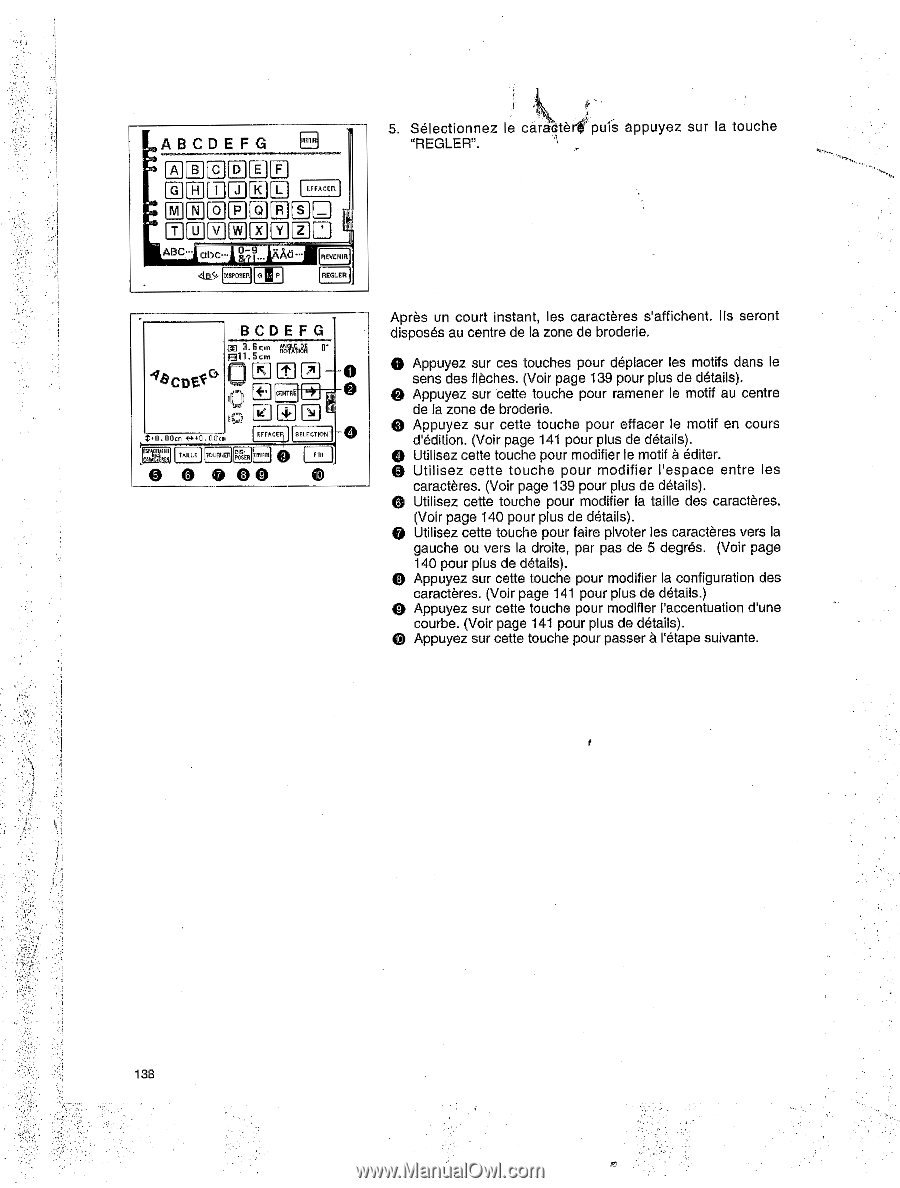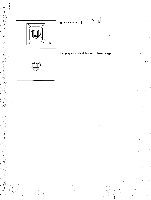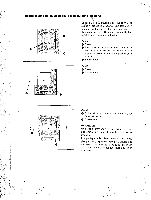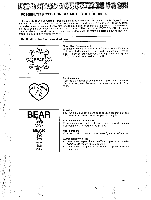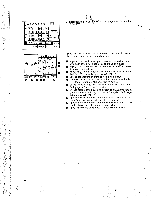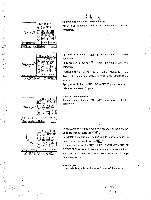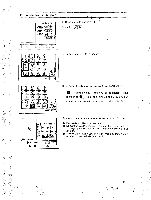Brother International PC-8500 User Manual - French - Page 139
Cielociiilajoci, 12cleiliwu
 |
View all Brother International PC-8500 manuals
Add to My Manuals
Save this manual to your list of manuals |
Page 139 highlights
ABCDEFG 5. Selectionnez le caraOtertpuis. appuyez sur la touche "REGLER". CLIEJLE11±.1 .,, DIJ=Egli EFFACER CIELOCIIILAJOCI 12CLEILIWU O bC••• " A REVENIR1 0 , DISPOSER( REGLER BCDEFG ag 3. 6 cm mgA 0- X11. Scm l eciDefc' CIO CI olo „Q E ITS El LI CI $.0.00cm 0.00. F.FFACE SELECTION' 0 MLLE FuR-74le L°,4B, A WEB 0 0 0 00 FIN 1 O Apres un court instant, les caracteres s'affichent. Ils seront disposes au centre de la zone de broderie. • Appuyez sur ces touches pour deplacer les motifs dans le sens des fleches. (Voir page 139 pour plus de details). • Appuyez sur cette touche pour ramener le motif au centre de la zone de broderie. • Appuyez sur cette touche pour effacer le motif en cours d'edition. (Voir page 141 pour plus de details). Utilisez cette touche pour modifier le motif a editer. • Utilisez cette touche pour modifier l'espace entre les caracteres. (Voir page 139 pour plus de details). Utilisez cette touche pour modifier la taille des caracteres. (Voir page 140 pour plus de details). • Utilisez cette touche pour faire pivoter les caracteres vers la gauche ou vers la droite, par pas de 5 degres. (Voir page 140 pour plus de details). • Appuyez sur cette touche pour modifier la configuration des caracteres. (Voir page 141 pour plus de details.) • Appuyez sur cette touche pour modifier ('accentuation dune courbe. (Voir page 141 pour plus de details). • Appuyez sur cette touche pour passer a retape suivante. 138